 hfs文件服务器教程
hfs文件服务器教程
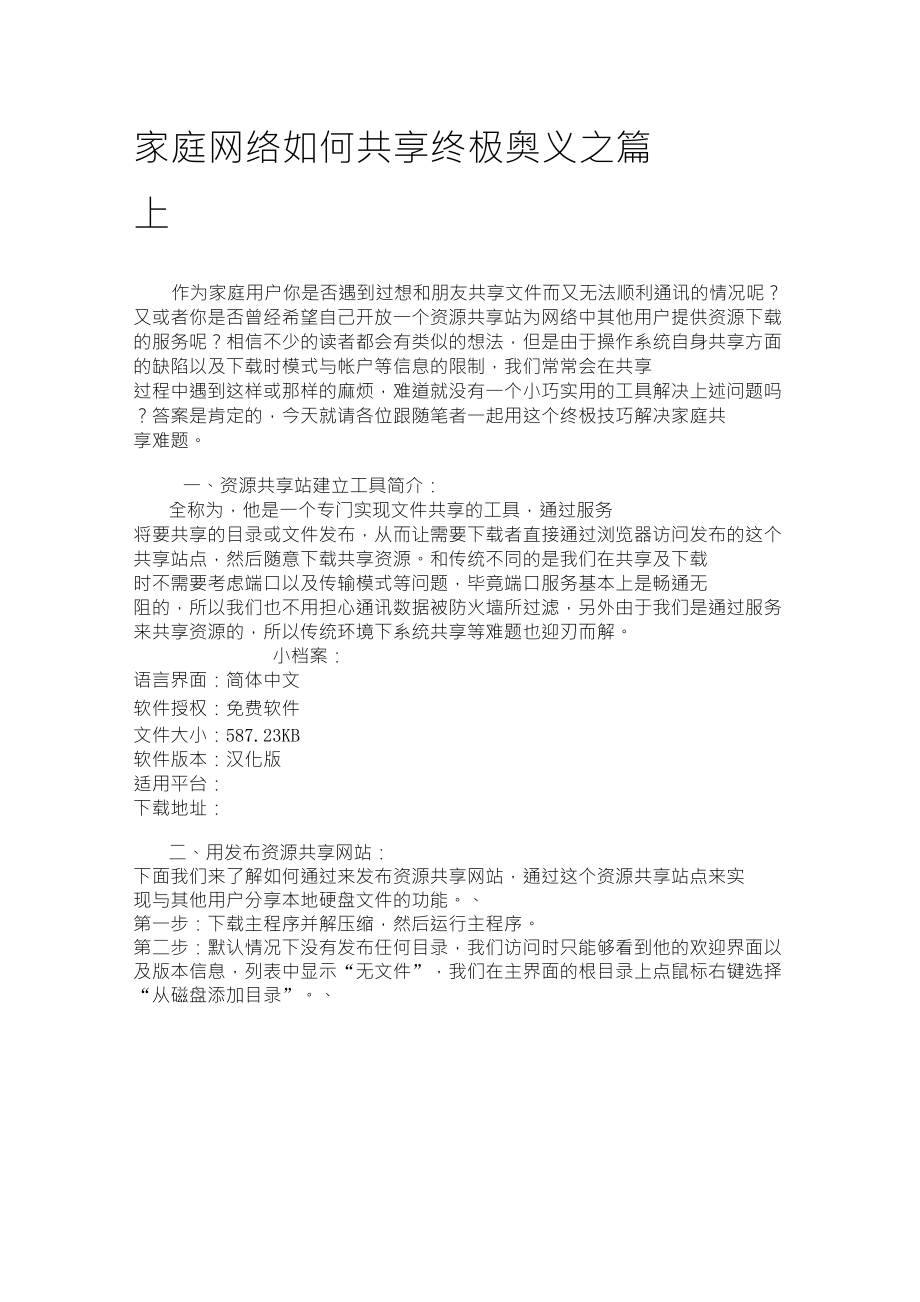


《hfs文件服务器教程》由会员分享,可在线阅读,更多相关《hfs文件服务器教程(11页珍藏版)》请在装配图网上搜索。
1、家庭网络如何共享终极奥义之篇上作为家庭用户你是否遇到过想和朋友共享文件而又无法顺利通讯的情况呢?又或者你是否曾经希望自己开放一个资源共享站为网络中其他用户提供资源下载的服务呢?相信不少的读者都会有类似的想法,但是由于操作系统自身共享方面的缺陷以及下载时模式与帐户等信息的限制,我们常常会在共享过程中遇到这样或那样的麻烦,难道就没有一个小巧实用的工具解决上述问题吗?答案是肯定的,今天就请各位跟随笔者一起用这个终极技巧解决家庭共享难题。一、资源共享站建立工具简介:全称为,他是一个专门实现文件共享的工具,通过服务将要共享的目录或文件发布,从而让需要下载者直接通过浏览器访问发布的这个共享站点,然后随意下
2、载共享资源。和传统不同的是我们在共享及下载时不需要考虑端口以及传输模式等问题,毕竟端口服务基本上是畅通无阻的,所以我们也不用担心通讯数据被防火墙所过滤,另外由于我们是通过服务来共享资源的,所以传统环境下系统共享等难题也迎刃而解。小档案:语言界面:简体中文软件授权:免费软件文件大小:587.23KB软件版本:汉化版适用平台:下载地址:二、用发布资源共享网站:下面我们来了解如何通过来发布资源共享网站,通过这个资源共享站点来实现与其他用户分享本地硬盘文件的功能。、第一步:下载主程序并解压缩,然后运行主程序。第二步:默认情况下没有发布任何目录,我们访问时只能够看到他的欢迎界面以及版本信息,列表中显示“
3、无文件”,我们在主界面的根目录上点鼠标右键选择“从磁盘添加目录”。、第三步:接下来会要求我们从本机选择一个目录作为网络文件共享,我们只需要把之前发布的目录添加近来即可,这时网络文件服务发布器会要求我们选择目录类型,“真实目录”访问速度更快,适合于容量大和子目录多的目录,而“虚拟目录”则更容易操作,适用于小目录。一般来说我们选择“真实目录”即可。第四步:选择对应的目录并设置为真实目录后我们再次通过来访问刚刚发布的资源共享站,我们将会看到之前选中的文件目录已经罗列在资源共享站的首页中,我们点对应目录可以查看到该文件夹中的具体内容。J凹bl牛J7ESifOB爲幽止Us-tZ:*A皿才丈苒-fc*?+
4、:5jMb上4H=】輕网沖阡叶总痔弃卯MH.8MGj.kemEB3n4l2J2Jk1證iitalkhi忙丄pweM昭冃曰宾叱鼻:呼fm:UlfJV:T-J-E外3I防.益DL1:I4LIK4cr$SulSW:t,0.1.HIi蘇CET/MIMEiPU|B0ILLlIQ胡IZ?ILUIBBPyMj2i比1冲活打PJ*344彳mtiRKJVW1KKWkdiKtiraj;;!-;r-inm-UMtnd-.-:2S-13W-U!-i;i,.QQ童RtQJ沖冲古叩呻卉帚p*hjiIM旦MSJIUSuFtJJMM3N4心q.EHKa*|直dMjjmj-iETWHffi-叶:f7ZZ:?SffioSr#*第
5、五步:日常下载也非常简单,找到对应的资源后在其名字上点鼠标右键选择“目标另存为”即可,之后会出现文件保存窗口。至此我们就完成了最简单的资源共享任务,通过实现了将本地某目录文件夹与网络中其他用户共享的功能,其他用户只需要通过浏览器就可以访问并下载这些资源。访问方式非常灵活而且也不会受到太多的限制。三、用帐户管理资源共享站:虽然上文介绍的操作已经可以帮助我们实现资源共享目的,但是这样操作发布的站点显然安全性不足,网络中的任何用户只要知道我们发布了资源共享站就可以对我们的资源进行访问,从而造成权限不明,无法按照不同用户的需求划分不同级别的读写权限。当然也帮我们想到了这点,我们可以通过帐户的权限设置来
6、解决此问题。第一步:首先我们点主界面左上角的“设置”按钮,在这里会看到很多菜单,我们选择“其他设置”“用户帐号”来针对访问发布的站点权限进行设置。第二步:在打开的用户设置选项中我们通过左下角的“添加”按钮来增加一个帐户,起一个名字并且通过选取“超级用户”来决定他是否具备管理权限,同时设置密码以及登录后自动访问的目录,设置完毕后“确定”即可生效。第三步:当我们再次访问的共享资源站时就会出现一个弹出对话窗口,要求我们输入正确的用户名和密码,这样我们就实现了基于权限的资源共享,要知道这种共享和相比更灵活,一方面不再受传输模式的影响,另一方面也实现了基于权限的资源共享。输入正确的用户名和密码后才能够看
7、到共享的资源。第四步:看到对应资源的同时我们可以在页面的右上角看到访问时使用的用户名信息,至于接下来的浏览与下载操作则和上文介绍的一样。小提示:当然我们的可以对帐户的访问权限进行更加详细的设置,我们只需要在要设置访问权限的目录上点鼠标右键选择“限定访问权限”-“对应的帐号”(例如),然后将下面的“可浏览”,“可打包”,“上传许可”,“删除许可”等选项选中即可。这些选项依次对应浏览,打包下载,上传以及删除权限。第五步:在这里笔者要特别强调下“可打包”这个选项,我们的发布工具为用户提供了一个特殊功能可打包,通过此功能我们可以直接将整个目录下的全部文件以打包的形式下载,当然只有在权限设置选项中对“以
8、打包”打勾才能够使用此功能。添加文件吐::J以磁盘添加目录新逹空目录Inn新逹變接(A)高簸閃复制UMJt址(V)Ctrl+C总浏览(F)F9注释(Hj.绑定根目录到真实目录銀L重暨儀新淅志(K).设置用户名及密码I*.粗限定访问权限01)自定敢登录信息如7可浏览防.可打包占上传许可aj-X删除许可吵:隐藏目录轴co自动隐藏空目录列表中隐讓旷展名紂四、附加功能让事半功倍之切换端口:有时可能我们本机已经通过其他工具建立了服务或者为了安全我们不希望基于80端口发布资源共享站,那么我们完全可以通过切换端口的功能解决。我们只需要在主界面上方的“端口80”按钮上点击,然后输入指定接收的连接端口即可,如果
9、这里留空则表示继续使用自动设定的80端口。切换端口后我们就可以使用来访问资源共享站了,当然如果觉得每次都输入访问帐户与密码太麻烦的话直接在“限定访问权限”处选择“匿名”即可。四、附加功能让事半功倍之切换端口:有时可能我们本机已经通过其他工具建立了服务或者为了安全我们不希望基于80端口发布资源共享站,那么我们完全可以通过切换端口的功能解决。我们只需要在主界面上方的“端口80”按钮上点击,然后输入指定接收的连接端口即可,如果这里留空则表示继续使用自动设定的80端口。切换端口后我们就可以使用来访问资源共享站了,当然如果觉得每次都输入访问帐户与密码太麻烦的话直接在“限定访问权限”处选择“匿名”即可。mfid片丁*TiniUit*1*斤i佬池*EE同叫昨債“I抻ill?i聲耳飞,CP?:-1Efr-lSlfJ-ISFC.SfV-4;H3|u:fliJliJS3=,JC:!-;MAH.MS-i!-止厲祁国咗*FJ1lai-tv3;H51fl3-L.J!J_6:CZ=Sbc如耳斷口嘗丁卿矿猷辭11皤峯rtiK3任MtL34|ymt!ODILUS3单Ml-ia1EUIDfiCHmiUBJkVg誉石4HI:t冃斡tSQiM&f|IOKtc0-肓a.:UTI!煩:Kii歹讦ITtH
- 温馨提示:
1: 本站所有资源如无特殊说明,都需要本地电脑安装OFFICE2007和PDF阅读器。图纸软件为CAD,CAXA,PROE,UG,SolidWorks等.压缩文件请下载最新的WinRAR软件解压。
2: 本站的文档不包含任何第三方提供的附件图纸等,如果需要附件,请联系上传者。文件的所有权益归上传用户所有。
3.本站RAR压缩包中若带图纸,网页内容里面会有图纸预览,若没有图纸预览就没有图纸。
4. 未经权益所有人同意不得将文件中的内容挪作商业或盈利用途。
5. 装配图网仅提供信息存储空间,仅对用户上传内容的表现方式做保护处理,对用户上传分享的文档内容本身不做任何修改或编辑,并不能对任何下载内容负责。
6. 下载文件中如有侵权或不适当内容,请与我们联系,我们立即纠正。
7. 本站不保证下载资源的准确性、安全性和完整性, 同时也不承担用户因使用这些下载资源对自己和他人造成任何形式的伤害或损失。
最新文档
- 综合管廊智能控制方案ppt课件
- 世界知名放射性药物防护解决方案提供者TEMA-介绍课件
- 三年级下册《位置与方向》第一课时课件
- 阜新房地产市场调研报告
- 化学竞赛基础化学键与分子结构-课件
- 幼儿园班级管理分享ppt课件
- 组织变革的有效管理ppt课件
- 八年级数学下册第19章矩形菱形与正方形191矩形1矩形的性质课件新版华东师大版
- 八年级数学下册第19章矩形菱形与正方形191矩形1《矩形的性质》课件
- 八年级数学下册第1章12直角三角形课件新版北师大版
- 意识障碍分类及护理ppt课件
- 约分与通分的整理与复习ppt课件
- 八年级数学下册第19章矩形菱形与正方形192菱形1《菱形的性质》课件
- 八年级数学下册第19章四边形检测卷练习课件(新版)沪科版
- 世界经济概论ppt课件
